
Registrácia kľúča a certifikátu pre sieťovú komunikáciu
Cez Remote UI (Vzdialené PR) je možné z počítača registrovať do zariadenia kľúče/certifikáty a certifikáty CA. Na registráciu týchto položiek určte správcu.
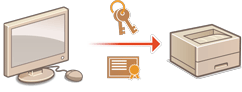

|
|
Ďalej uvedené spôsoby komunikácie využívajú kľúč a certifikát alebo CA certifikát. Ak chcete používať zaregistrovaný kľúč a certifikát v skutočnej komunikácii, je potrebné ich špecifikovať v nastaveniach jednotlivých spôsobov komunikácie. CA certifikát vo formáte X.509 DER však nie je potrebné špecifikovať v nastaveniach jednotlivých spôsobov komunikácie. Stačí ho jednoducho zaregistrovať do zariadenia a môže sa používať.
Komunikácia šifrovaná pomocou TLS Konfigurácia kľúča a certifikátu pre TLS
IEEE 802.1X Konfigurácia nastavení overovania IEEE 802.1X
|
Registrácia kľúča a certifikátu
Kľúče a certifikáty (servera) je možné zaregistrovať cez Remote UI (Vzdialené PR). Informácie o kľúčoch a certifikátoch, ktoré je možné v zariadení zaregistrovať, nájdete v časti Funkcie spravovania.
1
Spustite Remote UI (Vzdialené UR). Spustenie vzdialeného užívateľského rozhrania
2
Na stránke portálu kliknite na položku [Settings/Registration]. Obrazovka Remote UI (Vzdialené UR)
3
Kliknite na [Device Management]  [Key and Certificate Settings].
[Key and Certificate Settings].
 [Key and Certificate Settings].
[Key and Certificate Settings].4
Kliknite na [Register Key and Certificate].
5
Kliknite na [Install].
6
Nainštalujte kľúč a certifikát.
Kliknite na tlačidlo [Prehľadávať...], špecifikujte súbory na inštaláciu (kľúč a certifikát) a kliknite na tlačidlo [Start Installation].
7
Zaregistrujte kľúč a certifikát.
|
1
|
Vyberte kľúč a certifikát, ktoré chcete zaregistrovať, a kliknite na možnosť [Register].
|
|
2
|
Zadajte názov kľúča a heslo a kliknite na tlačidlo [OK].
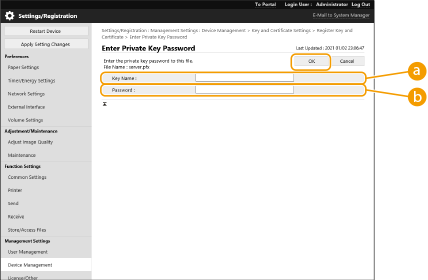
 [Key Name] [Key Name]
Pomocou alfanumerických znakov zadajte názov kľúča, ktorý ste zaregistrovali do zariadenia.
 [Password] [Password]
Pomocou alfanumerických znakov zadajte heslo súkromného kľúča pre súbor, ktorý sa má zaregistrovať.
|

|
Správa kľúčov a certifikátovPodrobné nastavenia kľúčov a certifikátov môžete kontrolovať na obrazovke zobrazenej v kroku 4. Tu môžete kľúče a certifikáty aj odstraňovať.
Ak sa zobrazuje ikona
Ak sa zobrazuje ikona
Kliknutím na názov kľúča zobrazíte podrobné údaje o certifikáte. Platnosť certifikátu si môžete overiť kliknutím na možnosť [Verify Certificate] na tejto obrazovke.
Ak chcete kľúč a certifikát odstrániť, vyberte ten, ktorý chcete odstrániť, a kliknite na položku [Delete]
 [OK]. [OK]. |
Registrácia CA certifikátu
CA certifikáty vo formáte X.509 DER sú predinštalované v zariadení. Ak si to konkrétna funkcia vyžaduje, môžete zaregistrovať nový CA certifikát. Informácie o CA certifikátoch, ktoré je možné v zariadení zaregistrovať, nájdete v časti Funkcie spravovania.
1
Spustite Remote UI (Vzdialené UR). Spustenie vzdialeného užívateľského rozhrania
2
Na stránke portálu kliknite na položku [Settings/Registration]. Obrazovka Remote UI (Vzdialené UR)
3
Kliknite na [Device Management]  [CA Certificate Settings].
[CA Certificate Settings].
 [CA Certificate Settings].
[CA Certificate Settings].4
Kliknite na [Register CA Certificate].
5
Kliknite na [Install].
6
Nainštalujte CA certifikát.
Kliknite na tlačidlo [Prehľadávať...], špecifikujte súbor na inštaláciu (CA certifikát) a kliknite na tlačidlo [Start Installation].
7
Zaregistrujte CA certifikát.
Vyberte CA certifikát, ktorý chcete zaregistrovať, a kliknite na možnosť [Register].
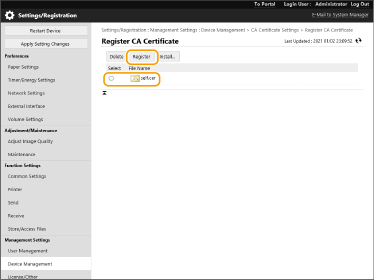

|
Správa CA certifikátovPodrobné nastavenia CA certifikátov môžete kontrolovať na obrazovke zobrazenej v kroku 4. Tu môžete CA certifikáty aj odstraňovať.
Kliknutím na ikonu
Ak chcete CA certifikát odstrániť, vyberte ten, ktorý chcete odstrániť, a kliknite na položku [Delete]
 [OK]. [OK]. |